AirServer je jedním z nejpokročilejších přijímačů zrcadlení obrazovky, který vám umožňuje přijímat proudy AirPlay, Google Cast a Miracast. Když zrcadlíte telefony iPhone, iPad nebo Android k PC / Mac pomocí AirServeru, můžete si vychutnat obsah chytrých telefonů na velké obrazovce.

Jak používat Airserver
Nicméně, jak používat AirServer ve Windows nebo Mac, není pro techniků dostatečně snadné. Kromě tutoriálu, jak používat AirServer pro zrcadlení obrazovky, se můžete také dozvědět, jak nahrávat obrazovku iPhonu současně z článku. Stačí si přečíst a získat požadované informace hned.
AirServer umožňuje zrcadlit obsah z iPhone do počítače pomocí vestavěného AirPlay. Nejnovější verze AirServer 5.4.4 je kompatibilní s iOS 11. Pokud si chcete vychutnat obsah iPhone s velkou obrazovkou, můžete postupovat podle níže uvedených kroků.
Krok 1 Stáhněte si a nainstalujte AirServer do svého počítače. Tento software nabízí 7denní zkušební verzi. Před použitím AirServeru byste se měli ujistit, že vaše zařízení iOS i počítač jsou ve stejné síti.
Krok 2 Spusťte program a kliknutím na „Zobrazit QR kód“ naskenujte vyskakovací QR kód AirServeru pomocí iPhone nebo iPad. Na rozdíl od předchozí verze je připojení mnohem snazší.
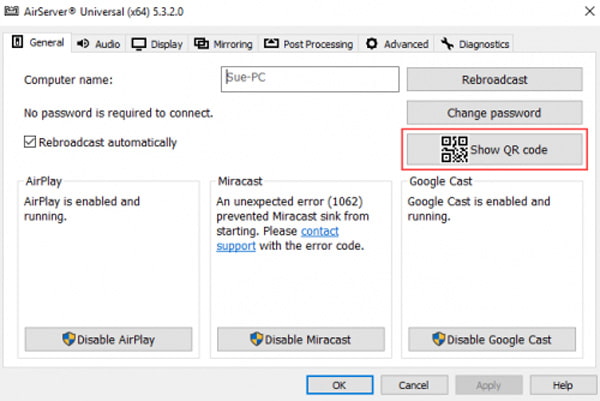
Krok 3 Přejeďte prstem nahoru ze spodní části iPadu / iPhone a zobrazí se obrazovka ovládání. Poté stiskněte možnost „AirPlay“. Zobrazí se seznam destinací AirPlay. Pro připojení byste si měli vybrat počítač.
Krok 4 Stisknutím zrcadlového posuvníku zahájíte zrcadlení. Poté můžete na obrazovce počítače zobrazit obrazovku zařízení iOS.
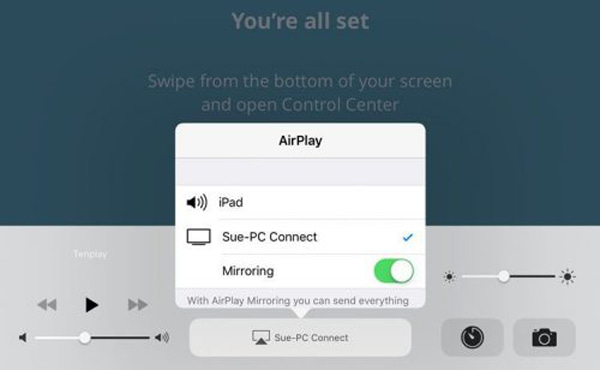
Jakmile zrcadlíte obsah iPhone do počítače, můžete klepnutím na název zařízení v nabídce najít možnost „Záznam“. Klepnutím na možnost zahájíte nahrávání pomocí AirServeru. Po dokončení nahrávání můžete nahrávání ukončit kliknutím na tlačítko „Nahrát“.
Pokud používáte staré verze systému iOS, měl by se proces zrcadlení zařízení iOS do počítače lišit. Stačí se ujistit, že jdete do „Control Center“ a povolíte „AirPlay“, abyste mohli zahájit proces zrcadlení pomocí AirServeru.
Kromě základních funkcí zrcadlení obrazovky pro zařízení iOS můžete také najít metody, jak používat AirServer na Xbox jednom a více dalších zařízeních. Zde je několik dalších funkcí AirServeru, které byste měli znát.
Jak již bylo zmíněno, AirServer má funkce nahrávání zachytit obrazovku iPhone, ale s omezenými funkcemi. Pokud k zrcadlení zařízení iOS do počítače používáte server AirServer, nahrávání obrazovky iPhone se stává snazší, stačí zrcadlení zaznamenat do počítače. Tady vám představujeme výkonný Screen Recorder.
Aiseesoft Záznamník obrazovky je jedním z nejlepších programů pro nahrávání obrazovky, který umožňuje zachytit jakoukoli aktivitu na obrazovce počítače Mac nebo Windows s několika vynikajícími funkcemi.
Krok 1 Použijte AirServer k zrcadlení iPhone do vašeho počítače. Spusťte Aiseesoft Screen Recorder a klikněte na „Video Recorder“ pro vstup do rozhraní obrazovky.
Krok 2 Před nahráváním byste měli lépe zvolit oblast nahrávání, včetně celé obrazovky, pevné oblasti nebo přizpůsobené obrazovky pro iPhone nebo AirServer.

Krok 3 Po nastavení oblasti záznamu byste měli vybrat zdrojový zvuk ze systémového zvuku nebo mikrofonu. Poté jej upravte na správný objem, abyste získali nejlepší výsledek.
Krok 4 Klepnutím na tlačítko „REC“ zahájíte nahrávání obrazovky iOS. Jakmile je vše hotovo, klikněte na „Stop“. Před uložením videa si můžete zobrazit nahrané video. Poté uložte výstupní video na 4K nebo 1080P ve vysoké kvalitě.

Tento článek vysvětluje, jak používat AirServer k záznamu obrazovky iOS. Najdete podrobný proces zrcadlení iPhone do PC. Použijte podobný postup k zrcadlení obrazovky Android nebo Xbox na Windows / Mac. Protože má AirServer omezené funkce pro nahrávání obrazovky iPhone, můžete také použít nějaký profesionální program pro nahrávání videa ve vysoké kvalitě. Pokud máte jakýkoli další dotaz o tom, jak používat AirServer, můžete bez obav sdílet informace v komentářích.